此windows副本不是正版是一个常见的问题,很多用户在安装系统和重装系统之后都会遇到这个问题,但是不知道怎么解决,今天小编就给大家整理了详细的解决方法。
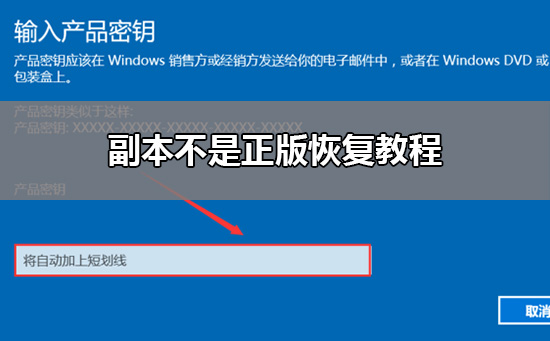
此windows副本不是正版的解决方法
方法一:
首先最重要的就是找到你的电脑的产品密钥,这个一般贴在电脑主机上,或者产品包装盒上,总之一般是可以找到的。

2、然后右键单击“我的电脑”打开“属性”,如图
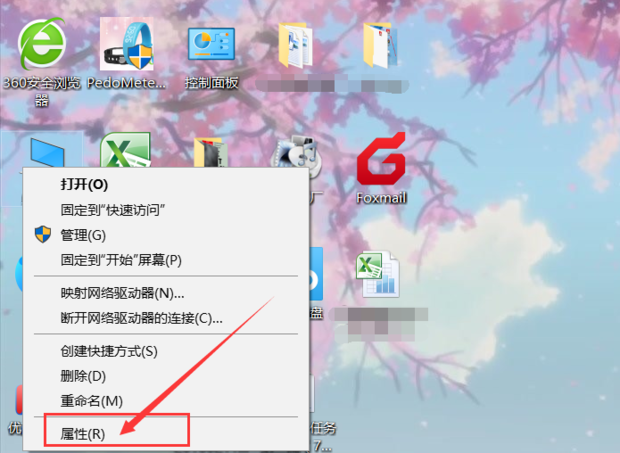
3、然后点击弹出的界面右下方的“更改产品秘钥”,如图所示
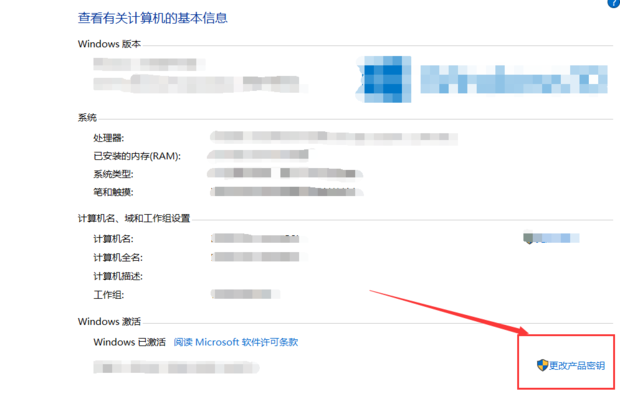
4、如图,在接下来的条形框内输入找到的产品密钥,并按下回车键

5、然后系统提示的“此Windows副本不是正版”字样就消失不见了,恢复到了正常的桌面
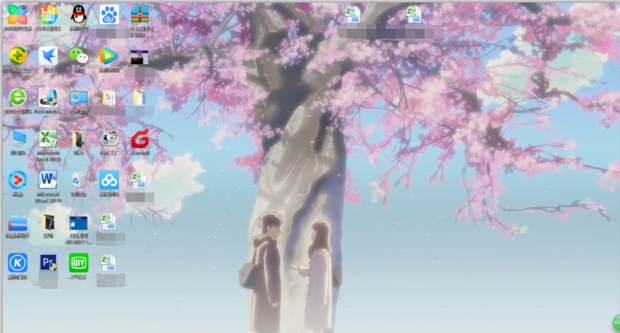
方法二:
1、使用“win+r”打开运行,输入“services.msc”,点击确定,如图:
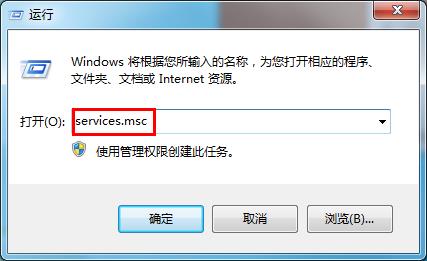
2、找到“Server”、“SoftwareProtection”和“SPP Notification Service”三个服务,如图:
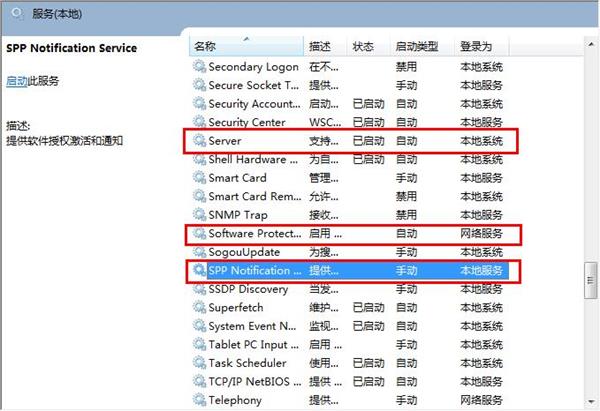
3、双击打开三个服务,更改启动类型为“自动”,并点击“启动”按钮,确定并保存后退出即可。
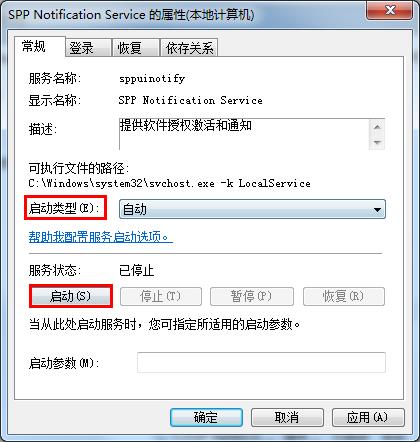
开启了验证系统激活状态的服务,重启系统后就不会显示windows副本不是正版,有遇到这种问题的用户都去试试看吧。
方法三:
打开“我的电脑”(计算机),点击”控制面板”
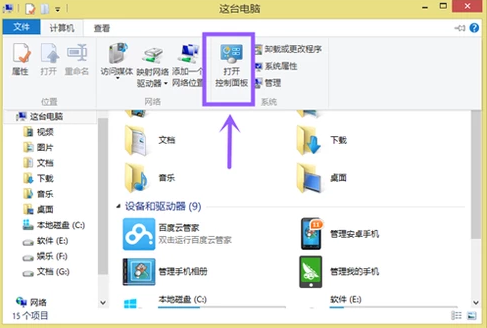
选择“管理工具”
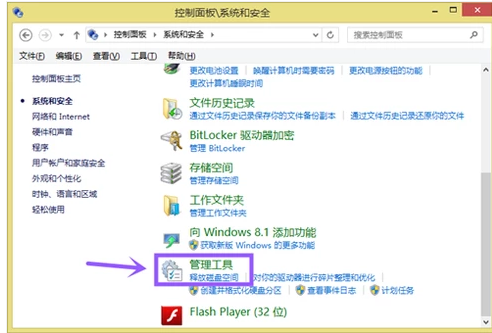
点击“服务”
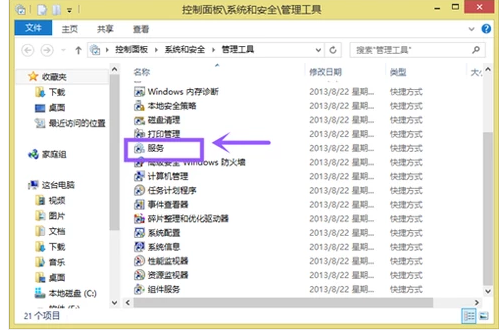
把“Server”设置为“自动”
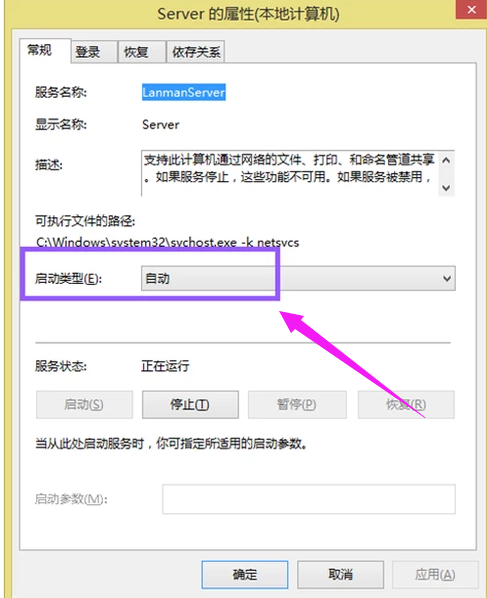
把“Software Protection”设置为“自动”
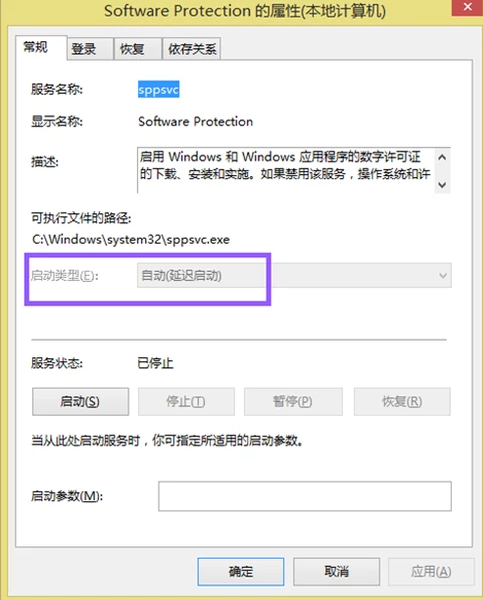
如果操作完上述步骤之后仍然显示未激活,就需要购买了。
以上就是电脑之家为各位用户带来的副本不是正版恢复教程详细内容了,想看更多相关文章欢迎关注电脑之家!


















